
办公软件 占存:2.52MB 时间:2021-10-27
软件介绍: 捷速ocr文字识别软件是能够将图片转换成WORD、文字等形式的OCR文字识别软件,捷速ocr文字识别软...
当前有的亲们才接触捷速OCR文字识别软件,还不熟悉画面识别工具,那么捷速OCR文字识别软件里画面识别工具如何使用呢?操作方法如下。
打开,首先点击读取文件右上角的“×”关闭读取文件窗口。
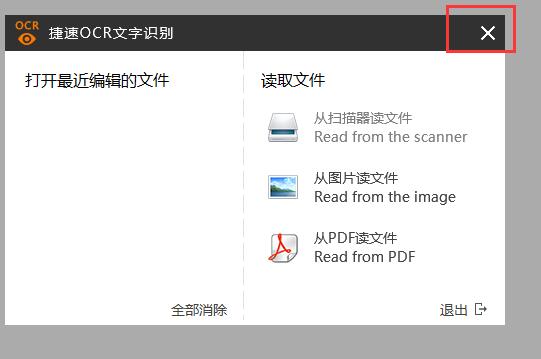
点击“画面识别”选项,在选择需要识别的页面,这样软件就会自动的识别所选中的页面。
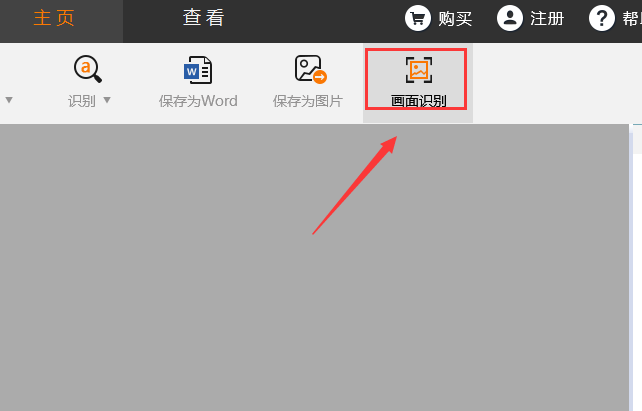
等待软件识别完成后,点击“纸面解析”,对所识别的页面进行解析。
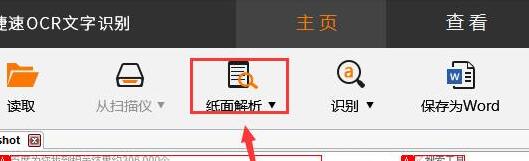
再点击“识别”,那么软件就会自动的识别页面里的文字。
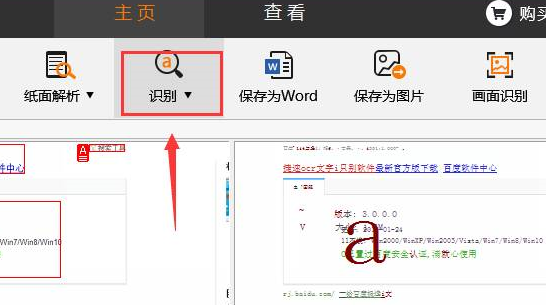
等待软件识别完成后,就可以对所识别的内容进行修改,修改无误后,点击“保存为Word”选项,将所识别的页面转换成Word文档。
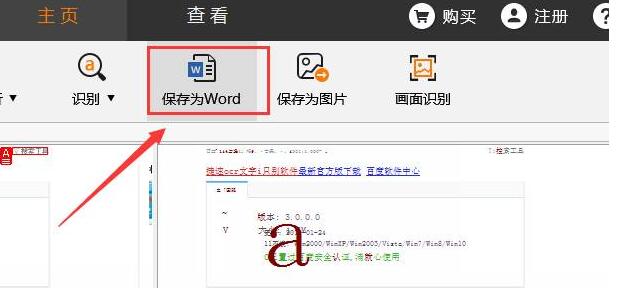
上面就是小编为大家带来的捷速OCR文字识别软件里画面识别工具使用操作方法,一起来学习学习吧。相信是可以帮助到一些新用户的。